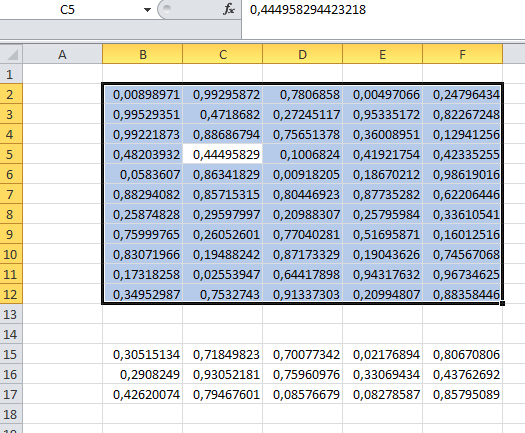
Zellbereiche und Tabellen in Excel schnell markieren
So markieren Sie einen gewünschten Zellbereich in Excel, ohne mit der Maus oder Tastatur rollen zu müssen
Veröffentlicht am
|
Zuletzt aktualisiert am
Sie können Zellen in Excel mit der Maus (gedrückte Maustaste) oder über die Tastatur (mit gedrückter Taste UMSCHALT) markieren. Häufig sind es aber zusammenhängende Bereiche, die markiert werden sollen. Solche Bereiche markieren Sie ganz einfach über eine Tastenkombination:
- Klicken Sie zuerst eine Zelle an, die sich irgendwo in dem Datenbereich befindet, den Sie markieren möchten.
- Drücken Sie nun die Tastenkombination STRG UMSCHALT LEERTASTE. Mit UMSCHALT ist die Taste gemeint, die Sie gedrückt halten müssen, um einen Großbuchstaben zu erreichen. Sie wird auch SHIFT genannt.
- Excel markiert nun alle Zellen, die sich in einem zusammenhängenden Bereich um die aktive Zelle befinden.
- In der Abbildung sehen Sie, wie das Verfahren arbeitet. Zuerst wurde mit Zelle C5 eine Zelle in einem zusammenhängenden Datenblock markiert. Anschließend wurde die Tastenkombination STRG UMSCHALT LEERTASTE ausgelöst. Als Ergebnis ist der zusammenhänge Bereich, in dem sich Zelle C5 befindet, von Excel markiert worden. Die Zellen ab Zeile 15 hat Excel nicht mit in die Markierung aufgenommen. Weil sich in Zeile 13 eine Leerzeile befindet, gehören diese Zellen nicht mehr zusammenhängend zum Bereich B2:F12.

Wenn Sie eine zusammengehörige Liste formatieren oder hervorheben möchten, gehen Sie nach den oben genannten Schritten folgendermaßen vor:
- Drücken die Tastenkombination STRG 1, um in allen Excel-Versionen das Dialogfenster ZELLEN FORMATIEREN aufzurufen.
- Wechseln Sie in das Register AUSFÜLLEN (Excel bis einschließlich Version 2003: MUSTER).
- Wählen Sie eine Farbe aus.
- Beenden Sie das Dialogfenster über die Schaltfläche OK.
Wenn Sie anstelle der Farbmarkierung eine Markierung durch einen Rahmen oder eine andere Formatierung verwenden möchten, rufen Sie im Dialogfenster ZELLEN FORMATIEREN ein anderes Register auf.








